一、准备环境以及安装包
记得将显卡的驱动升级到最新
本文针对的CUDA Version为11.7版本的安装教程
由于CUDA版本可以向下兼容,我们安装的官网的CUDA11.3的版本
1、安装Anaconda:
Anaconda安装包http://xn--anaconda-nh9mg71epx7i/
2、Python编译器
一步一步安装即可
3、CUDA安装地址
二、安装过程
Anaconda
1、安装Anaconda
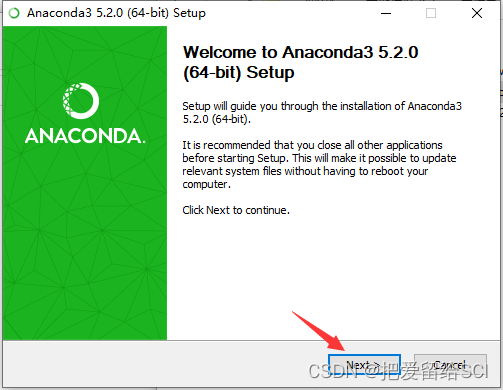
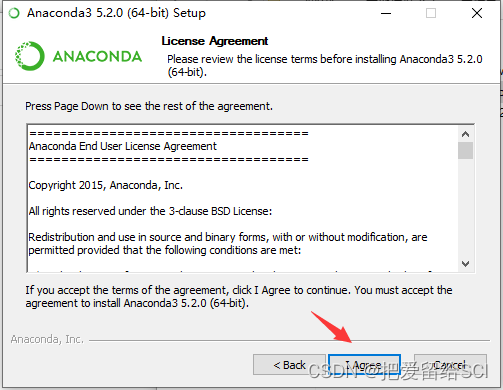
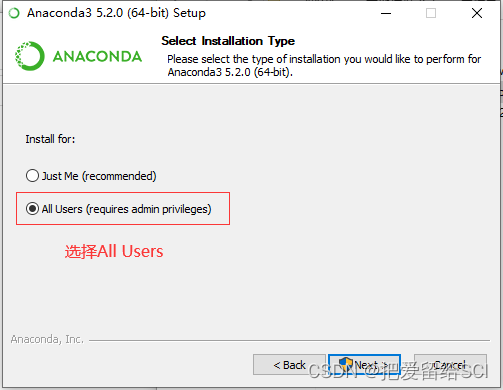
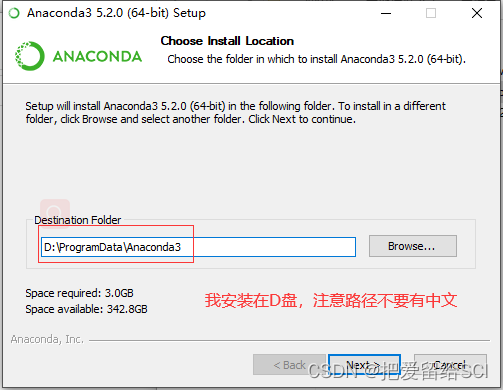
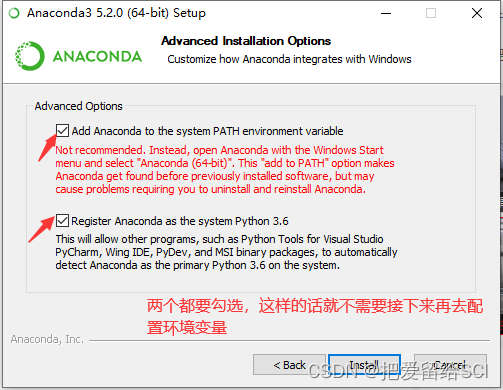
安装完Anaconda后查看环境变量(我的电脑右键属性→高级系统设置→环境变量)
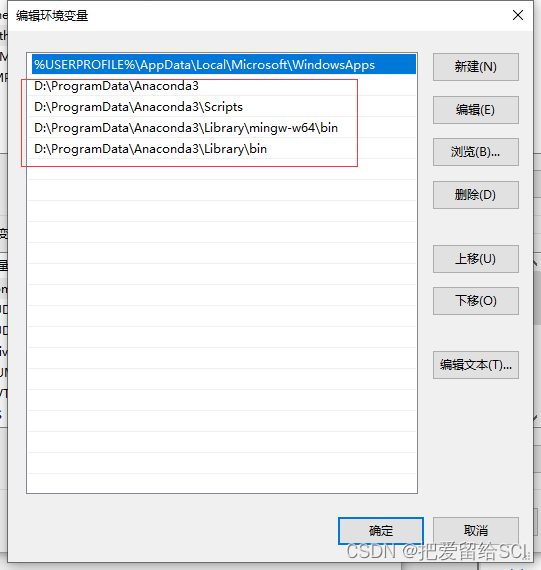
需要有这四个环境变量,如果发现没有的话可以手动添加
D:\ProgramData\Anaconda3
D:\ProgramData\Anaconda3\Scripts
D:\ProgramData\Anaconda3\Library\mingw-w64\bin
D:\ProgramData\Anaconda3\Library\bin
2、打开cmd
输入指令
conda list
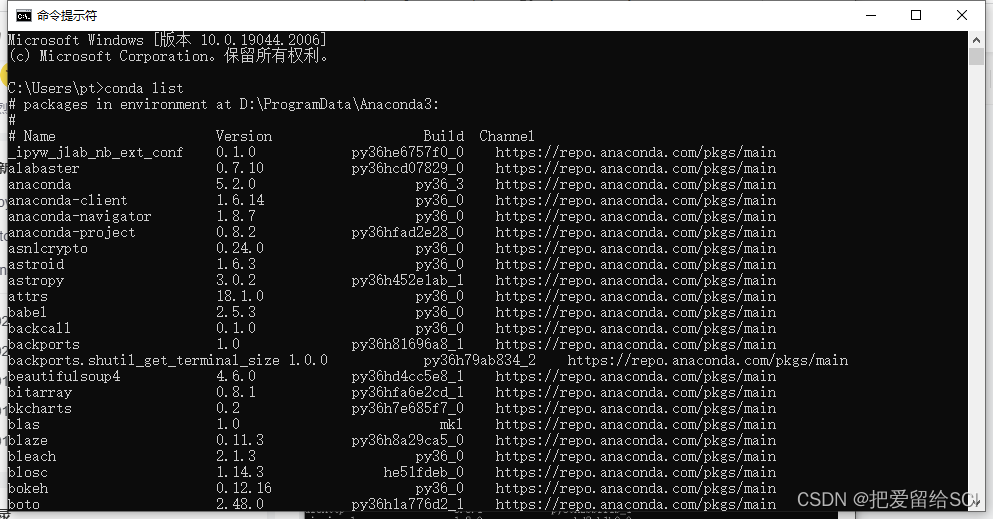
conda --version
注意:这里需要将Anaconda进行换源
找到.condarc文件(一般在打开命令提示薄的路径中或者点击C盘→用户→点击自己的用户名)
然后用记事本打开输入
channels:
- defaults
show_channel_urls: true
default_channels:
- http://mirrors.tuna.tsinghua.edu.cn/anaconda/pkgs/main
- http://mirrors.tuna.tsinghua.edu.cn/anaconda/pkgs/r
- http://mirrors.tuna.tsinghua.edu.cn/anaconda/pkgs/msys2
custom_channels:
conda-forge: http://mirrors.tuna.tsinghua.edu.cn/anaconda/cloud
msys2: http://mirrors.tuna.tsinghua.edu.cn/anaconda/cloud
bioconda: http://mirrors.tuna.tsinghua.edu.cn/anaconda/cloud
menpo: http://mirrors.tuna.tsinghua.edu.cn/anaconda/cloud
pytorch: http://mirrors.tuna.tsinghua.edu.cn/anaconda/cloud
simpleitk: http://mirrors.tuna.tsinghua.edu.cn/anaconda/cloud
后面出现以下这种错误CondaHTTPError:HTTP 000 CONNECTION FAILED错误不出意外应该是换源的问题,这个问题就缠绕了我一下午
2、CUDA安装过程
1、安装过程
耐心等待即可,这一步都很慢
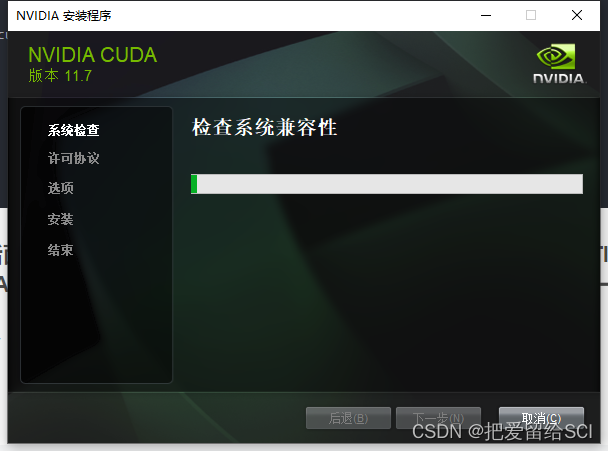
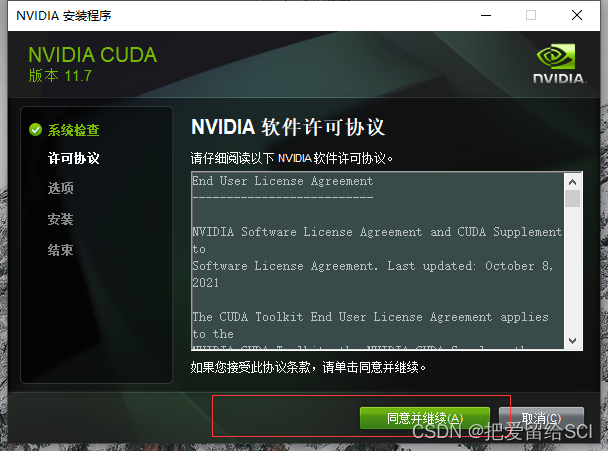
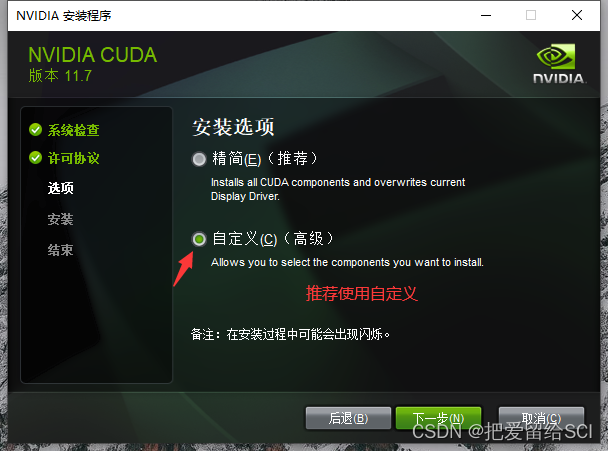
推荐使用自定义一是可以修改安装地方,默认是安装在C盘
二是如果第一次安装的话会有很多CUDA包没有
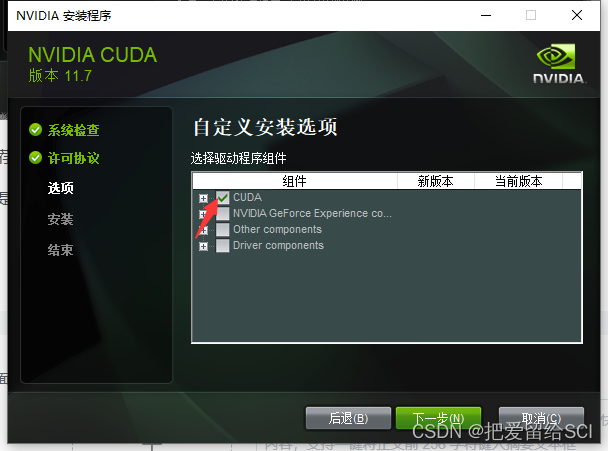
只勾选CUDA
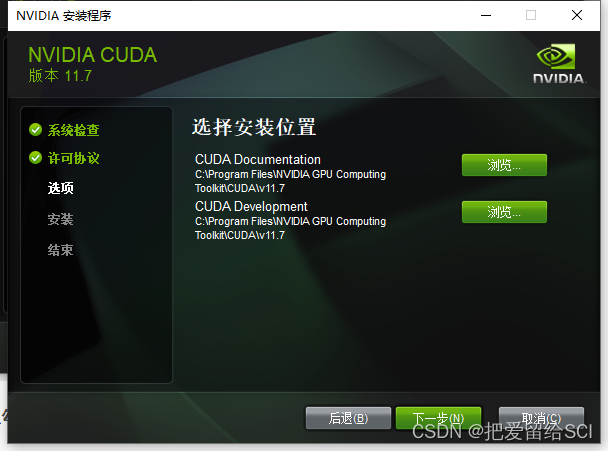
下一步即可,我已经安装完成就不继续演示了
2、检验是否安装完成
打开自己CUDA安装目录C:\Program Files\NVIDIA GPU Computing Toolkit\CUDA\v11.7\bin
是否有如下文件
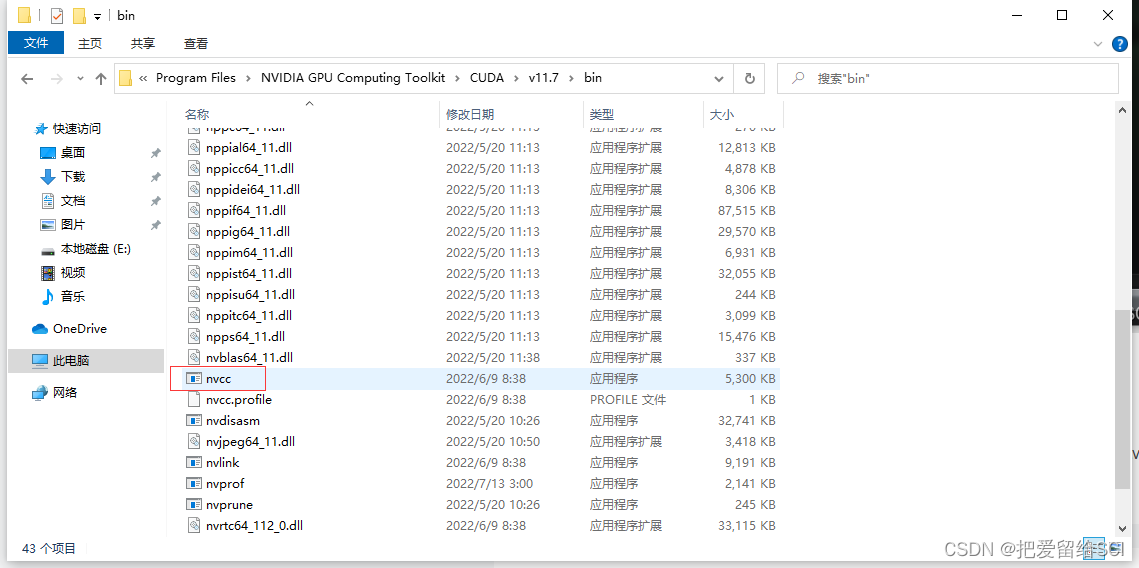 然后打开cmd输入
然后打开cmd输入
nvcc -V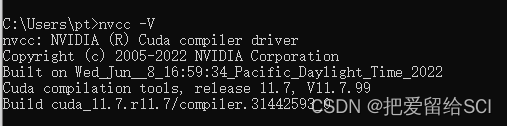
3、Pytorch安装
pytorch![]() https://pytorch.org/get-started/locally/
https://pytorch.org/get-started/locally/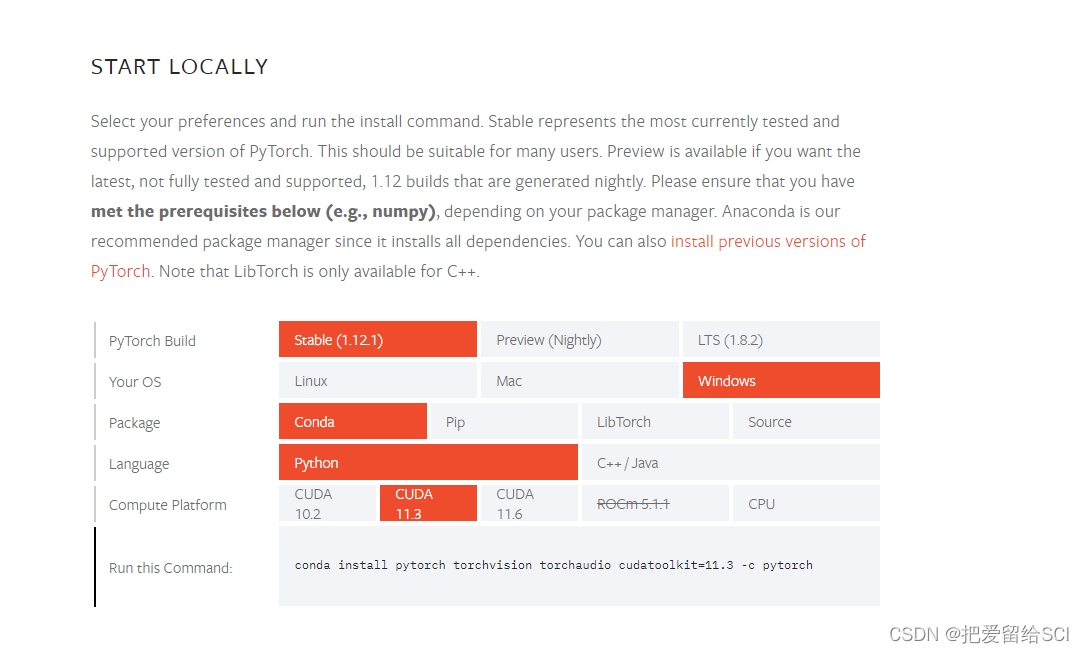
输入指令
conda install pytorch torchvision torchaudio cudatoolkit=11.3 -c pytorch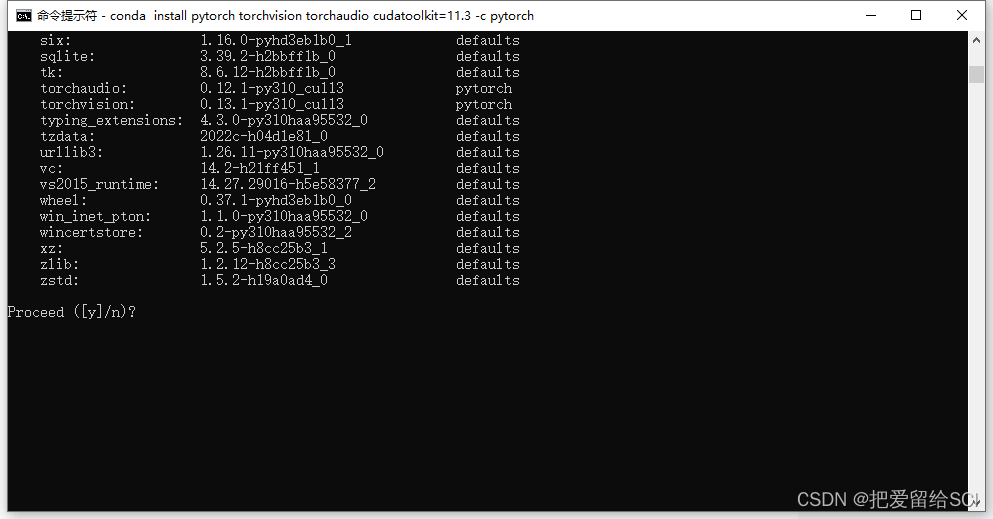
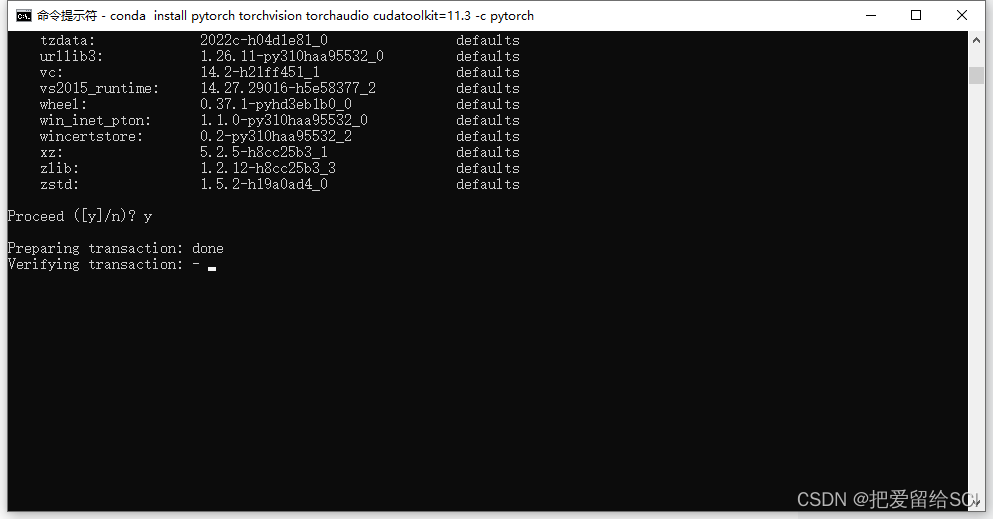
慢慢等待即可
验证Pytorch安装成功
1、打开cmd激活环境,输入
pip list
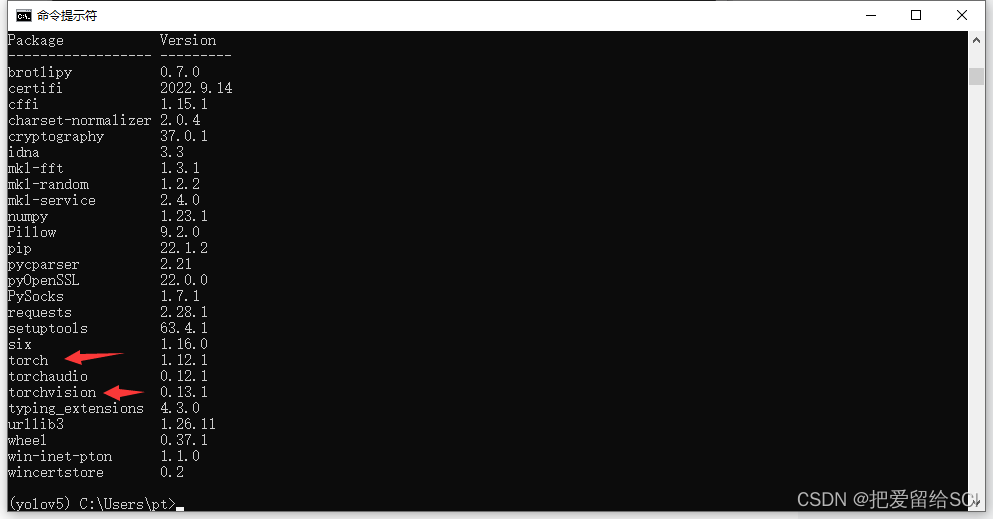
2、打开cmd输入python
输入以下代码出现True
import torch
torch.cuda.is_available()
文章出处登录后可见!
已经登录?立即刷新
